Criar um site
Este artigo descreve como, pelo menos, um Administrador do SharePoint no Microsoft 365 pode criar sites (anteriormente denominados "coleções de sites") no centro de administração do SharePoint. Para obter informações sobre como criar sites e adicionar utilizadores e grupos aos mesmos com o Microsoft PowerShell, consulte Criar sites do SharePoint e adicionar utilizadores com o PowerShell.
Para saber mais sobre como criar conjuntos de sites no SharePoint Server, confira Criar um conjunto de sites no SharePoint Server.
Criar um site de equipa ou site de comunicação
- Vá para Sites ativos no Centro de administração do SharePoint e entre com uma conta que tenha permissões de administrador para sua organização.
Observação
Se você tiver o Office 365 operado pela 21Vianet (China), entre no centro de administração do Microsoft 365, navegue até o centro de administração do SharePoint e abra a página Sites ativos.
Selecione Criar.
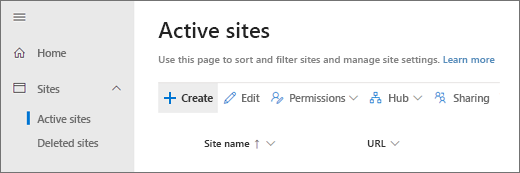
Dica
Se aceder aSites de Recursos> no centro de administração do Microsoft 365 e selecionar Adicionar um site, este abre Sites ativos no centro de administração do SharePoint num novo separador e abre o painel Criar um site.
Selecione Site de equipa (para criar um site de equipa ligado ao grupo do Microsoft 365), Site de comunicação ou Procurar mais sites.
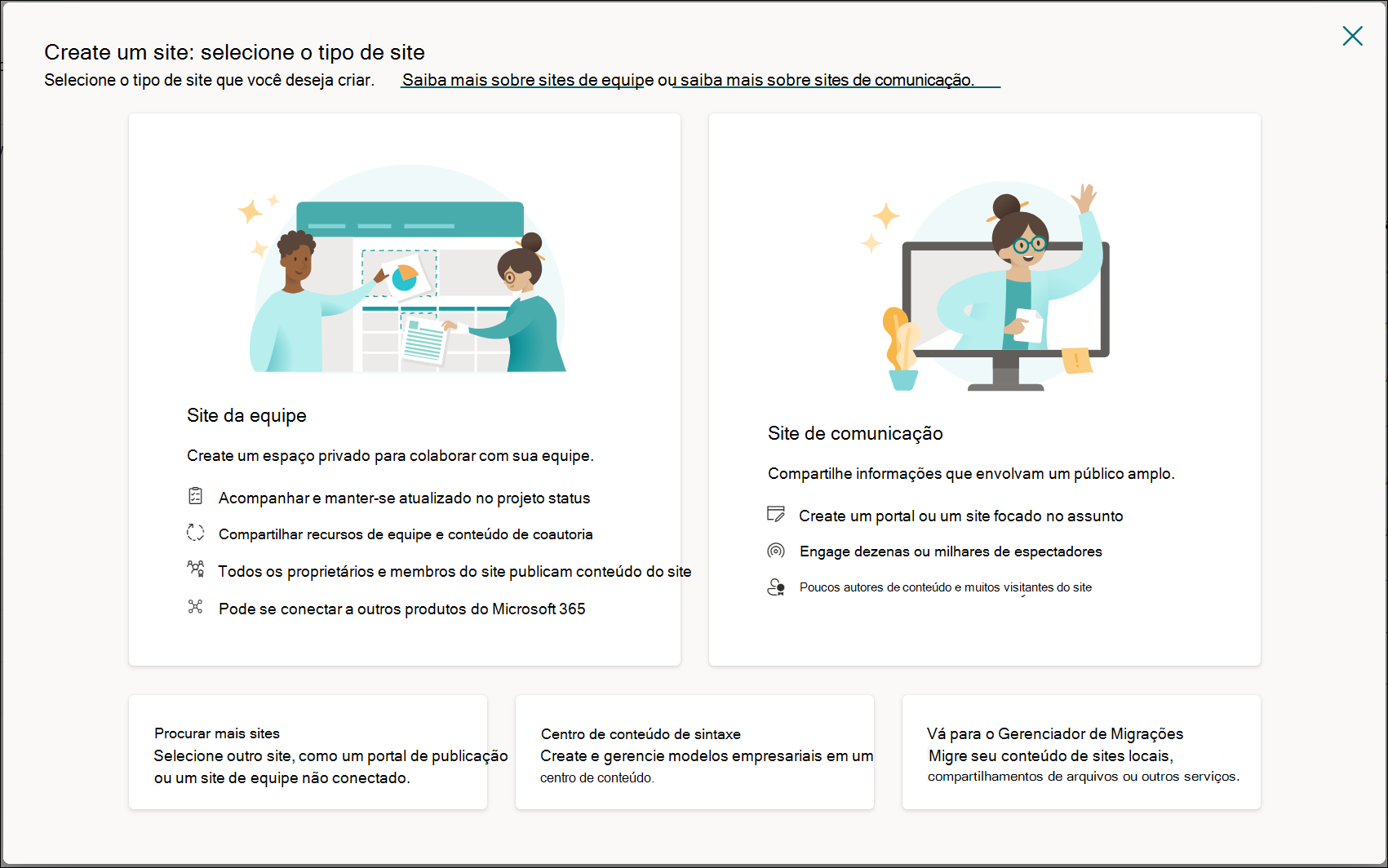
Procure e selecione um modelo. Selecione Utilizar modelo.
Siga os passos para especificar um nome de site, proprietário, idioma e outras definições. Quando terminar, selecione Criar site.
Observação
Se introduzir um nome de site e outro site já existir no endereço predefinido para esse nome, o endereço do site será automaticamente alterado para um endereço disponível. Por exemplo, se introduzir "Marketing" como o nome do site e já tiver um site em /sites/marketing, receberá um aviso Este endereço do site está disponível com modificação e será oferecido um novo URL automaticamente em /sites/marketing2. Se quiser reutilizar o URL "marketing" para o novo site, tem de eliminar permanentemente o site existente ou eliminar o redirecionamento nesse endereço.
Criar um site clássico
Recomendamos que utilize os novos modelos de site para todos os seus novos sites. No entanto, se precisar de criar um site que utilize um modelo clássico, pode fazê-lo através dos seguintes passos:
Aceda a Sites ativos no centro de administração do SharePoint e selecione Criar.
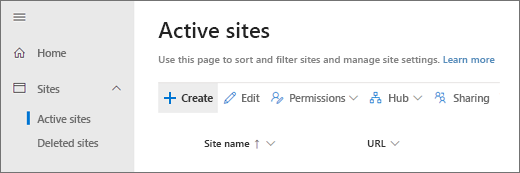
Na parte inferior do painel, selecione Brose mais sites.
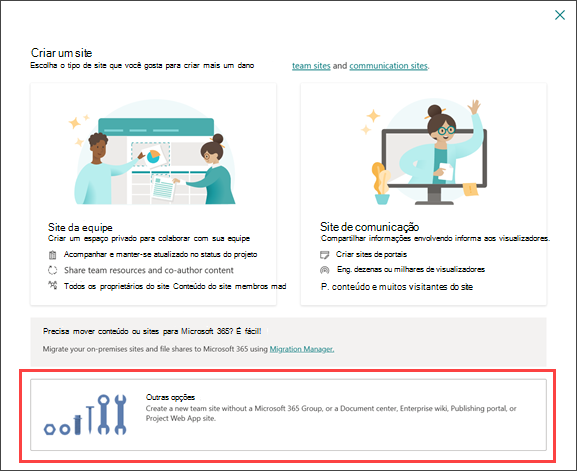
Em Escolher um modelo, selecione Mais modelos.
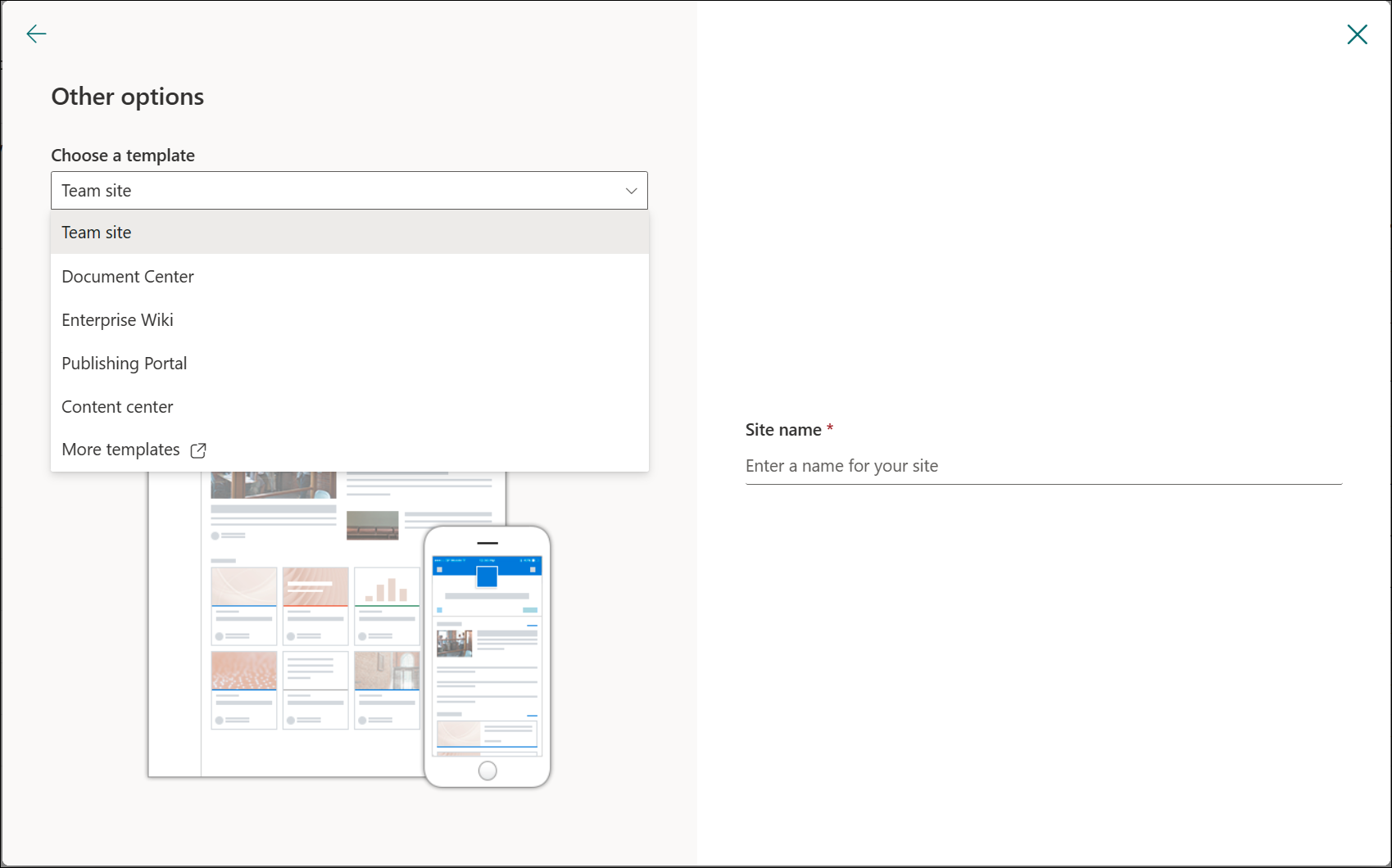
Na caixa Título, insira um nome para o site.
Nas listas pendentes Endereço do Web Site , selecione um nome de domínio e um caminho de URL ( /sites/ ou **/teams/) e, em seguida, escreva um nome de URL para o site.
Na secção Seleção de Modelos , na lista pendente Selecionar um idioma , selecione um idioma para o site. Pode ativar a interface de vários idiomas do SharePoint nos seus sites, mas o idioma principal do site continuará a ser o que selecionar aqui.
Observação
É importante selecionar o idioma adequado para o site, porque uma vez definido, não pode ser alterado. Depois de criar um site, verifique se as definições regionais e de região estão corretas. (Por exemplo, um site criado para chinês terá a sua região definida como China.)
Na secção Seleção de Modelos , em Selecionar um modelo, selecione o modelo que descreve mais detalhadamente a finalidade do seu site.
Dica
Para obter mais informações sobre os modelos clássicos, consulte Utilizar modelos para criar diferentes tipos de sites do SharePoint.
Na caixa Fuso Horário, selecione o fuso horário apropriado para o local do site.
Na caixa Administrador , introduza o nome de utilizador da pessoa que pretende que seja o administrador do site. Você também pode usar o botão Verificar nomes ou Procurar para encontrar o usuário e torná-lo administrador do site.
Na caixa Quota de Armazenamento , introduza o número de megabytes (MB) que pretende alocar a este site. Não ultrapasse o valor disponível exibido ao lado da caixa.
Na caixa Cota de recursos do servidor, aceite o padrão da cota de recursos. Essa configuração não afeta os valores de recursos disponíveis para o site.
Selecione OK.
Comentários
Em breve: Ao longo de 2024, eliminaremos os problemas do GitHub como o mecanismo de comentários para conteúdo e o substituiremos por um novo sistema de comentários. Para obter mais informações, consulte https://aka.ms/ContentUserFeedback.
Enviar e exibir comentários de